本文介绍了如何使用组策略编辑器更改计算机或计算机用户的本地策略设置
- 格式:doc
- 大小:42.00 KB
- 文档页数:3
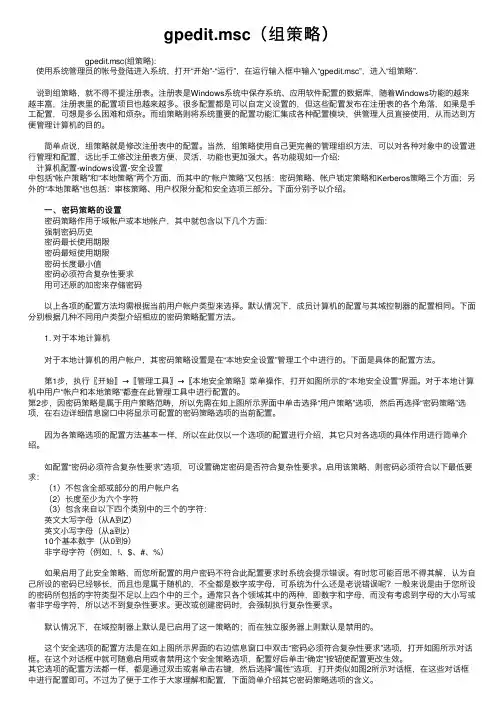
gpedit.msc(组策略)gpedit.msc(组策略):使⽤系统管理员的帐号登陆进⼊系统,打开“开始”-“运⾏”,在运⾏输⼊框中输⼊“gpedit.msc”,进⼊“组策略”.说到组策略,就不得不提注册表。
注册表是Windows系统中保存系统、应⽤软件配置的数据库,随着Windows功能的越来越丰富,注册表⾥的配置项⽬也越来越多。
很多配置都是可以⾃定义设置的,但这些配置发布在注册表的各个⾓落,如果是⼿⼯配置,可想是多么困难和烦杂。
⽽组策略则将系统重要的配置功能汇集成各种配置模块,供管理⼈员直接使⽤,从⽽达到⽅便管理计算机的⽬的。
简单点说,组策略就是修改注册表中的配置。
当然,组策略使⽤⾃⼰更完善的管理组织⽅法,可以对各种对象中的设置进⾏管理和配置,远⽐⼿⼯修改注册表⽅便、灵活,功能也更加强⼤。
各功能现如⼀介绍:计算机配置-windows设置-安全设置中包括“帐户策略”和“本地策略”两个⽅⾯,⽽其中的“帐户策略”⼜包括:密码策略、帐户锁定策略和Kerberos策略三个⽅⾯;另外的“本地策略”也包括:审核策略、⽤户权限分配和安全选项三部分。
下⾯分别予以介绍。
⼀、密码策略的设置 ⼀、密码策略的设置 密码策略作⽤于域帐户或本地帐户,其中就包含以下⼏个⽅⾯: 强制密码历史 密码最长使⽤期限 密码最短使⽤期限 密码长度最⼩值 密码必须符合复杂性要求 ⽤可还原的加密来存储密码 以上各项的配置⽅法均需根据当前⽤户帐户类型来选择。
默认情况下,成员计算机的配置与其域控制器的配置相同。
下⾯分别根据⼏种不同⽤户类型介绍相应的密码策略配置⽅法。
1. 对于本地计算机 对于本地计算机的⽤户帐户,其密码策略设置是在“本地安全设置”管理⼯个中进⾏的。
下⾯是具体的配置⽅法。
第1步,执⾏〖开始〗→〖管理⼯具〗→〖本地安全策略〗菜单操作,打开如图所⽰的“本地安全设置”界⾯。
对于本地计算机中⽤户“帐户和本地策略”都查在此管理⼯具中进⾏配置的。

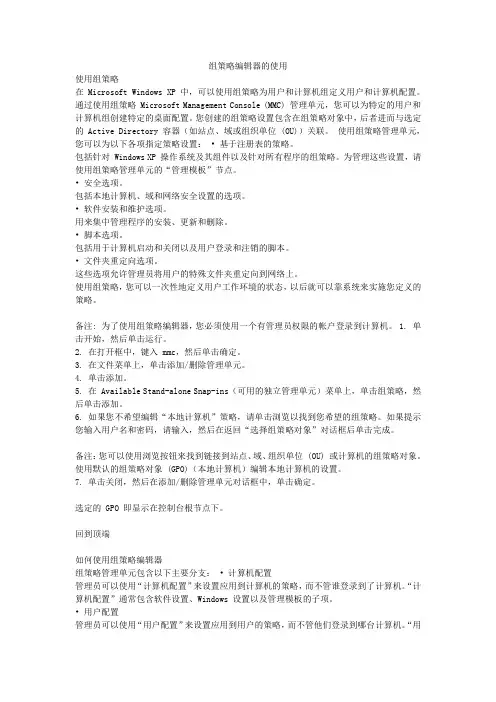
组策略编辑器的使用使用组策略在 Microsoft Windows XP 中,可以使用组策略为用户和计算机组定义用户和计算机配置。
通过使用组策略 Microsoft Management Console (MMC) 管理单元,您可以为特定的用户和计算机组创建特定的桌面配置。
您创建的组策略设置包含在组策略对象中,后者进而与选定的 Active Directory 容器(如站点、域或组织单位 (OU))关联。
使用组策略管理单元,您可以为以下各项指定策略设置:•基于注册表的策略。
包括针对 Windows XP 操作系统及其组件以及针对所有程序的组策略。
为管理这些设置,请使用组策略管理单元的“管理模板”节点。
•安全选项。
包括本地计算机、域和网络安全设置的选项。
•软件安装和维护选项。
用来集中管理程序的安装、更新和删除。
•脚本选项。
包括用于计算机启动和关闭以及用户登录和注销的脚本。
•文件夹重定向选项。
这些选项允许管理员将用户的特殊文件夹重定向到网络上。
使用组策略,您可以一次性地定义用户工作环境的状态,以后就可以靠系统来实施您定义的策略。
备注: 为了使用组策略编辑器,您必须使用一个有管理员权限的帐户登录到计算机。
1. 单击开始,然后单击运行。
2. 在打开框中,键入 mmc,然后单击确定。
3. 在文件菜单上,单击添加/删除管理单元。
4. 单击添加。
5. 在 Available Stand-alone Snap-ins(可用的独立管理单元)菜单上,单击组策略,然后单击添加。
6. 如果您不希望编辑“本地计算机”策略,请单击浏览以找到您希望的组策略。
如果提示您输入用户名和密码,请输入,然后在返回“选择组策略对象”对话框后单击完成。
备注:您可以使用浏览按钮来找到链接到站点、域、组织单位 (OU) 或计算机的组策略对象。
使用默认的组策略对象 (GPO)(本地计算机)编辑本地计算机的设置。
7. 单击关闭,然后在添加/删除管理单元对话框中,单击确定。
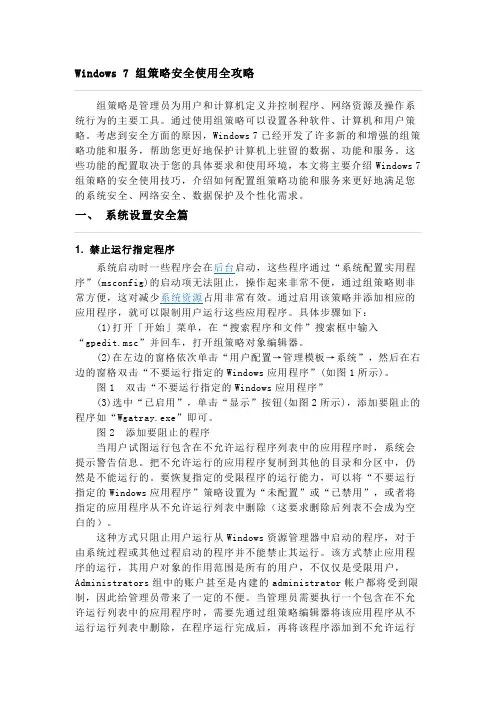
组策略是管理员为用户和计算机定义并控制程序、网络资源及操作系统行为的主要工具。
通过使用组策略可以设置各种软件、计算机和用户策略。
考虑到安全方面的原因,Windows 7已经开发了许多新的和增强的组策略功能和服务,帮助您更好地保护计算机上驻留的数据、功能和服务。
这些功能的配置取决于您的具体要求和使用环境,本文将主要介绍Windows 7组策略的安全使用技巧,介绍如何配置组策略功能和服务来更好地满足您的系统安全、网络安全、数据保护及个性化需求。
一、系统设置安全篇1. 禁止运行指定程序系统启动时一些程序会在后台启动,这些程序通过“系统配置实用程序”(msconfig)的启动项无法阻止,操作起来非常不便,通过组策略则非常方便,这对减少系统资源占用非常有效。
通过启用该策略并添加相应的应用程序,就可以限制用户运行这些应用程序。
具体步骤如下:(1)打开「开始」菜单,在“搜索程序和文件”搜索框中输入“gpedit.msc”并回车,打开组策略对象编辑器。
(2)在左边的窗格依次单击“用户配置→管理模板→系统”,然后在右边的窗格双击“不要运行指定的Windows应用程序”(如图1所示)。
图1 双击“不要运行指定的Windows应用程序”(3)选中“已启用”,单击“显示”按钮(如图2所示),添加要阻止的程序如“Wgatray.exe”即可。
图2 添加要阻止的程序当用户试图运行包含在不允许运行程序列表中的应用程序时,系统会提示警告信息。
把不允许运行的应用程序复制到其他的目录和分区中,仍然是不能运行的。
要恢复指定的受限程序的运行能力,可以将“不要运行指定的Windows应用程序”策略设置为“未配置”或“已禁用”,或者将指定的应用程序从不允许运行列表中删除(这要求删除后列表不会成为空白的)。
这种方式只阻止用户运行从Windows资源管理器中启动的程序,对于由系统过程或其他过程启动的程序并不能禁止其运行。
该方式禁止应用程序的运行,其用户对象的作用范围是所有的用户,不仅仅是受限用户,Administrators组中的账户甚至是内建的administrator帐户都将受到限制,因此给管理员带来了一定的不便。
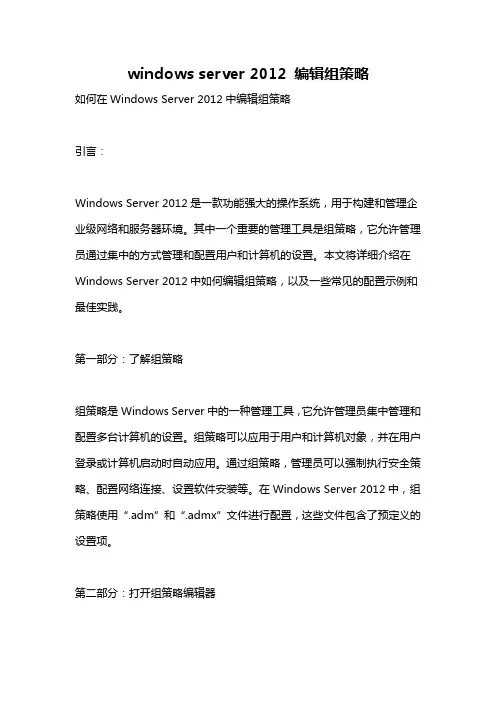
windows server 2012 编辑组策略如何在Windows Server 2012中编辑组策略引言:Windows Server 2012是一款功能强大的操作系统,用于构建和管理企业级网络和服务器环境。
其中一个重要的管理工具是组策略,它允许管理员通过集中的方式管理和配置用户和计算机的设置。
本文将详细介绍在Windows Server 2012中如何编辑组策略,以及一些常见的配置示例和最佳实践。
第一部分:了解组策略组策略是Windows Server中的一种管理工具,它允许管理员集中管理和配置多台计算机的设置。
组策略可以应用于用户和计算机对象,并在用户登录或计算机启动时自动应用。
通过组策略,管理员可以强制执行安全策略、配置网络连接、设置软件安装等。
在Windows Server 2012中,组策略使用“.adm”和“.admx”文件进行配置,这些文件包含了预定义的设置项。
第二部分:打开组策略编辑器Windows Server 2012提供了一个名为组策略管理器的控制台,用于编辑组策略。
以下是打开组策略编辑器的步骤:1. 登录到Windows Server 2012服务器上使用管理员帐户。
2. 单击开始菜单,然后选择“管理工具”。
3. 在管理工具菜单中,选择“组策略管理”。
4. 在组策略管理器窗口中,可以看到“组策略对象编辑器”和“组策略对象浏览器”。
第三部分:编辑组策略在组策略管理器中,可以通过以下步骤编辑组策略:1. 在组策略对象浏览器中,展开树状结构,找到要编辑的组策略对象(GPO)。
可以选择默认的域策略对象(Default Domain Policy)或者创建新的组策略对象。
2. 右键单击选定的组策略对象,然后选择“编辑”。
3. 在组策略对象编辑器中,可以看到不同的配置类别,如计算机配置和用户配置。
点击需要编辑的配置类别。
4. 在所选配置类别下,可以逐一修改不同的配置项。
例如,在计算机配置中,可以更改密码策略、网络连接设置等。
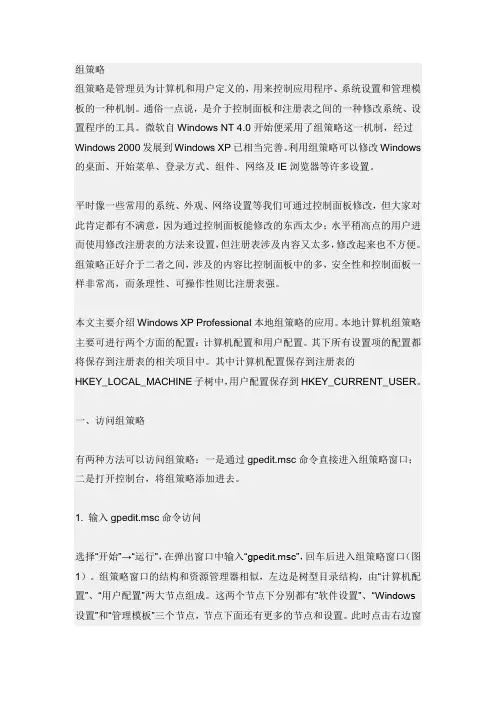
组策略组策略是管理员为计算机和用户定义的,用来控制应用程序、系统设置和管理模板的一种机制。
通俗一点说,是介于控制面板和注册表之间的一种修改系统、设置程序的工具。
微软自Windows NT 4.0开始便采用了组策略这一机制,经过Windows 2000发展到Windows XP已相当完善。
利用组策略可以修改Windows 的桌面、开始菜单、登录方式、组件、网络及IE浏览器等许多设置。
平时像一些常用的系统、外观、网络设置等我们可通过控制面板修改,但大家对此肯定都有不满意,因为通过控制面板能修改的东西太少;水平稍高点的用户进而使用修改注册表的方法来设置,但注册表涉及内容又太多,修改起来也不方便。
组策略正好介于二者之间,涉及的内容比控制面板中的多,安全性和控制面板一样非常高,而条理性、可操作性则比注册表强。
本文主要介绍Windows XP Professional本地组策略的应用。
本地计算机组策略主要可进行两个方面的配置:计算机配置和用户配置。
其下所有设置项的配置都将保存到注册表的相关项目中。
其中计算机配置保存到注册表的HKEY_LOCAL_MACHINE子树中,用户配置保存到HKEY_CURRENT_USER。
一、访问组策略有两种方法可以访问组策略:一是通过gpedit.msc命令直接进入组策略窗口;二是打开控制台,将组策略添加进去。
1. 输入gpedit.msc命令访问选择“开始”→“运行”,在弹出窗口中输入“gpedit.msc”,回车后进入组策略窗口(图1)。
组策略窗口的结构和资源管理器相似,左边是树型目录结构,由“计算机配置”、“用户配置”两大节点组成。
这两个节点下分别都有“软件设置”、“Windows 设置”和“管理模板”三个节点,节点下面还有更多的节点和设置。
此时点击右边窗口中的节点或设置,便会出现关于此节点或设置的适用平台和作用描述。
“计算机配置”、“用户配置”两大节点下的子节点和设置有很多是相同的,那么我们该改哪一处?“计算机配置”节点中的设置应用到整个计算机策略,在此处修改后的设置将应用到计算机中的所有用户。
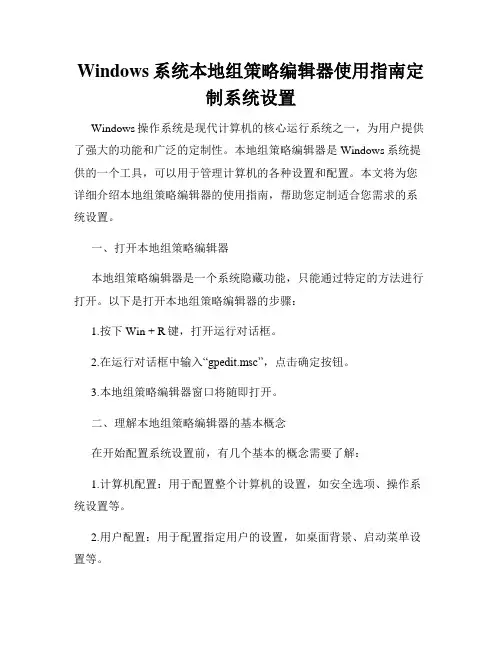
Windows系统本地组策略编辑器使用指南定制系统设置Windows操作系统是现代计算机的核心运行系统之一,为用户提供了强大的功能和广泛的定制性。
本地组策略编辑器是Windows系统提供的一个工具,可以用于管理计算机的各种设置和配置。
本文将为您详细介绍本地组策略编辑器的使用指南,帮助您定制适合您需求的系统设置。
一、打开本地组策略编辑器本地组策略编辑器是一个系统隐藏功能,只能通过特定的方法进行打开。
以下是打开本地组策略编辑器的步骤:1.按下Win + R键,打开运行对话框。
2.在运行对话框中输入“gpedit.msc”,点击确定按钮。
3.本地组策略编辑器窗口将随即打开。
二、理解本地组策略编辑器的基本概念在开始配置系统设置前,有几个基本的概念需要了解:1.计算机配置:用于配置整个计算机的设置,如安全选项、操作系统设置等。
2.用户配置:用于配置指定用户的设置,如桌面背景、启动菜单设置等。
3.策略设置:用于定义特定配置的规则和要求。
三、使用本地组策略编辑器定制系统设置本地组策略编辑器提供了众多的配置选项,可以根据用户需求进行个性化定制。
以下是几个常见的系统设置示例:1.禁用控制面板:选择“用户配置”→“管理模板”→“控制面板”,在右侧找到“禁用控制面板”策略设置,双击并选择已禁用,点击确定即可禁用控制面板。
2.设置密码策略:选择“计算机配置”→“Windows设置”→“安全设置”→“账户策略”,在右侧找到“密码必须符合复杂性要求”策略设置,双击并选择已启用,点击确定即可设置密码策略。
3.禁用USB驱动器:选择“计算机配置”→“管理模板”→“系统”→“可移动存储访问”,在右侧找到“所有可移动存储设备的阻止访问”策略设置,双击并选择已启用,点击确定即可禁用USB驱动器。
四、导出和导入策略设置在完成一系列的系统设置后,您可以将这些策略设置导出并在其他计算机上导入,以实现快速部署和配置一致性。
以下是导出和导入策略设置的步骤:1.导出策略设置:选择“文件”→“导出”,选择一个保存位置和文件名,点击保存按钮即可导出策略设置。
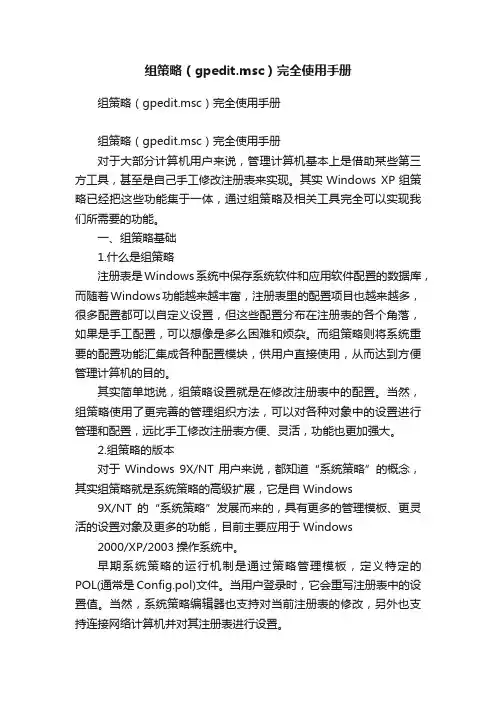
组策略(gpedit.msc)完全使用手册组策略(gpedit.msc)完全使用手册组策略(gpedit.msc)完全使用手册对于大部分计算机用户来说,管理计算机基本上是借助某些第三方工具,甚至是自己手工修改注册表来实现。
其实Windows XP组策略已经把这些功能集于一体,通过组策略及相关工具完全可以实现我们所需要的功能。
一、组策略基础1.什么是组策略注册表是Windows系统中保存系统软件和应用软件配置的数据库,而随着Windows功能越来越丰富,注册表里的配置项目也越来越多,很多配置都可以自定义设置,但这些配置分布在注册表的各个角落,如果是手工配置,可以想像是多么困难和烦杂。
而组策略则将系统重要的配置功能汇集成各种配置模块,供用户直接使用,从而达到方便管理计算机的目的。
其实简单地说,组策略设置就是在修改注册表中的配置。
当然,组策略使用了更完善的管理组织方法,可以对各种对象中的设置进行管理和配置,远比手工修改注册表方便、灵活,功能也更加强大。
2.组策略的版本对于Windows 9X/NT用户来说,都知道“系统策略”的概念,其实组策略就是系统策略的高级扩展,它是自Windows9X/NT的“系统策略”发展而来的,具有更多的管理模板、更灵活的设置对象及更多的功能,目前主要应用于Windows2000/XP/2003操作系统中。
早期系统策略的运行机制是通过策略管理模板,定义特定的POL(通常是Config.pol)文件。
当用户登录时,它会重写注册表中的设置值。
当然,系统策略编辑器也支持对当前注册表的修改,另外也支持连接网络计算机并对其注册表进行设置。
而组策略及其工具,则是对当前注册表进行直接修改。
显然,Windows2000/XP/2003系统的网络功能是其最大的特色之处,所以其网络功能自然是不可少的,因此组策略工具还可以打开网络上的计算机进行配置,甚至可以打开某个ActiveDirectory(活动目录)对象(即站点、域或组织单位)并对其进行设置。
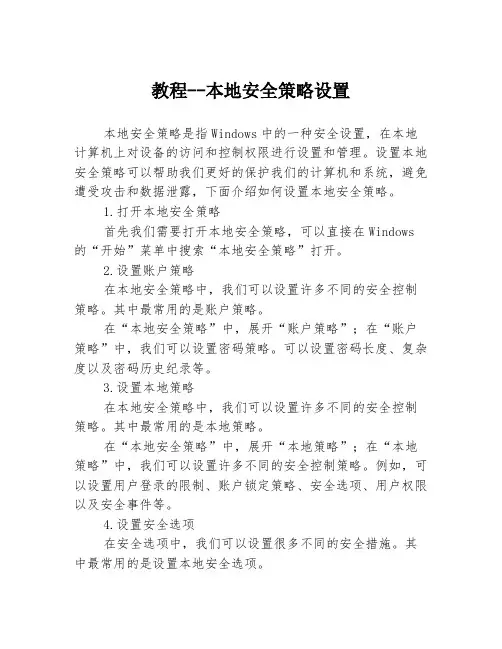
教程--本地安全策略设置本地安全策略是指Windows中的一种安全设置,在本地计算机上对设备的访问和控制权限进行设置和管理。
设置本地安全策略可以帮助我们更好的保护我们的计算机和系统,避免遭受攻击和数据泄露,下面介绍如何设置本地安全策略。
1.打开本地安全策略首先我们需要打开本地安全策略,可以直接在Windows 的“开始”菜单中搜索“本地安全策略”打开。
2.设置账户策略在本地安全策略中,我们可以设置许多不同的安全控制策略。
其中最常用的是账户策略。
在“本地安全策略”中,展开“账户策略”;在“账户策略”中,我们可以设置密码策略。
可以设置密码长度、复杂度以及密码历史纪录等。
3.设置本地策略在本地安全策略中,我们可以设置许多不同的安全控制策略。
其中最常用的是本地策略。
在“本地安全策略”中,展开“本地策略”;在“本地策略”中,我们可以设置许多不同的安全控制策略。
例如,可以设置用户登录的限制、账户锁定策略、安全选项、用户权限以及安全事件等。
4.设置安全选项在安全选项中,我们可以设置很多不同的安全措施。
其中最常用的是设置本地安全选项。
在“本地安全策略”中,展开“本地策略”;在“本地策略”中,展开“安全选项”;在安全选项中,我们可以设置Windows的安全设置和配置如何在操作系统中处理安全事件。
例如,可以设置Windows强制用户必须按Ctrl+Alt+Del键才能登录,或者设置Windows在用户安全登录后自动锁定屏幕等。
5.设置用户权限在本地安全策略中,我们可以设置用户的权限,包括查看文件和文件夹、安装和使用软件、配置系统等。
因此在设置用户权限时,需要慎重考虑每个用户所需的权限,并为每个用户分配适当的权限。
在“本地安全策略”中,展开“本地策略”;在“本地策略”中,展开“用户权限分配”;在用户权限分配中,我们可以设置每个用户可以访问的资源和文件夹。
可以为每个用户分配不同的权限,例如,可以将某个用户设置为管理员权限或普通用户权限。
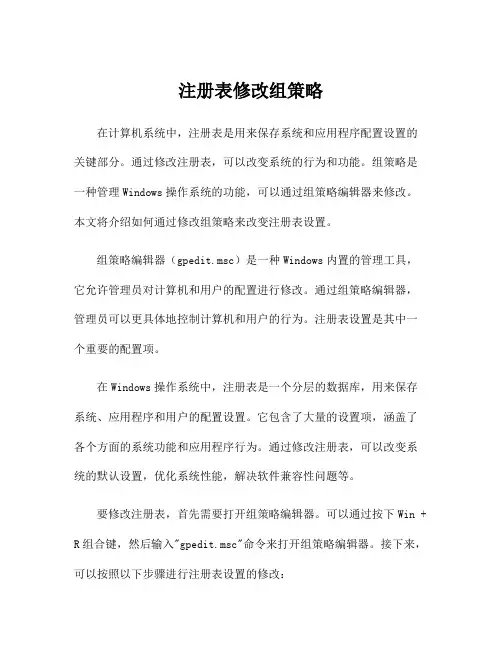
注册表修改组策略在计算机系统中,注册表是用来保存系统和应用程序配置设置的关键部分。
通过修改注册表,可以改变系统的行为和功能。
组策略是一种管理Windows操作系统的功能,可以通过组策略编辑器来修改。
本文将介绍如何通过修改组策略来改变注册表设置。
组策略编辑器(gpedit.msc)是一种Windows内置的管理工具,它允许管理员对计算机和用户的配置进行修改。
通过组策略编辑器,管理员可以更具体地控制计算机和用户的行为。
注册表设置是其中一个重要的配置项。
在Windows操作系统中,注册表是一个分层的数据库,用来保存系统、应用程序和用户的配置设置。
它包含了大量的设置项,涵盖了各个方面的系统功能和应用程序行为。
通过修改注册表,可以改变系统的默认设置,优化系统性能,解决软件兼容性问题等。
要修改注册表,首先需要打开组策略编辑器。
可以通过按下Win + R组合键,然后输入"gpedit.msc"命令来打开组策略编辑器。
接下来,可以按照以下步骤进行注册表设置的修改:1.打开组策略编辑器后,可以看到左侧的树形菜单,展开"计算机配置"或"用户配置"下的"管理模板"。
2.在"管理模板"下,可以找到注册表设置的对应位置。
例如,要修改系统的自动更新设置,可以展开"计算机配置"下的"管理模板",再找到"Windows组件",最后打开"Windows更新"。
3.在右侧的窗口中,可以看到各种注册表设置的选项。
可以双击选项来修改其设置。
4.在设置对话框中,可以看到当前设置的状态,以及可供选择的其他选项。
根据需要选择适当的选项,然后点击"确定"保存设置。
需要注意的是,修改注册表的设置需要谨慎操作。
误操作可能导致系统崩溃或功能异常。
因此,在修改任何注册表设置之前,建议先备份注册表。
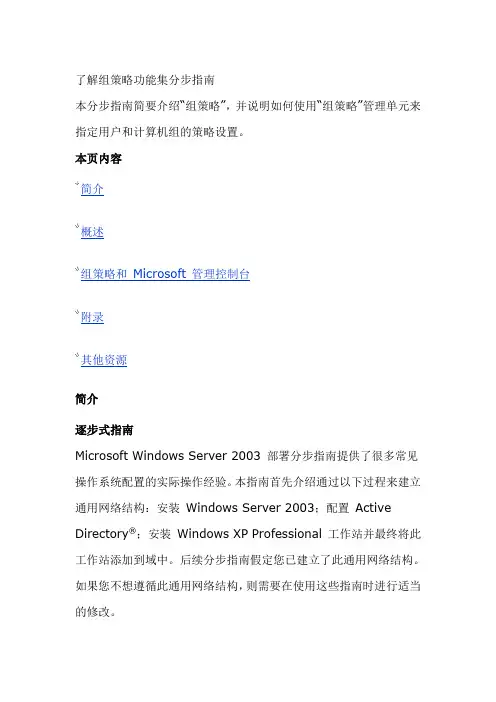
了解组策略功能集分步指南本分步指南简要介绍―组策略‖,并说明如何使用―组策略‖管理单元来指定用户和计算机组的策略设置。
本页内容简介概述组策略和Microsoft 管理控制台附录其他资源简介逐步式指南Microsoft Windows Server 2003 部署分步指南提供了很多常见操作系统配置的实际操作经验。
本指南首先介绍通过以下过程来建立通用网络结构:安装Windows Server 2003;配置Active Directory®;安装Windows XP Professional 工作站并最终将此工作站添加到域中。
后续分步指南假定您已建立了此通用网络结构。
如果您不想遵循此通用网络结构,则需要在使用这些指南时进行适当的修改。
通用网络结构要求完成以下指南。
•第一部分:将Windows Server 2003 安装为域控制器•第二部分:安装Windows XP Professional 工作站并将其连接到域在配置通用网络结构后,可以使用任何其他分步指南。
注意,某些分步指南除具备通用网络结构要求外,可能还需要满足额外的先决条件。
任何额外的要求都将列在特定的分步指南中。
Microsoft Virtual PC可以在物理实验室环境中或通过虚拟化技术(如Microsoft Virtual PC 2004 或Microsoft Virtual Server 2005)来实施Windows Server 2003 部署分步指南。
借助于虚拟机技术,客户可以同时在一台物理服务器上运行多个操作系统。
Virtual PC 2004 和Virtual Server 2005 就是为了在软件测试和开发、旧版应用程序迁移以及服务器整合方案中提高操作效率而设计的。
Windows Server 2003 部署分步指南假定所有配置都是在物理实验室环境中完成的,但大多数配置不经修改就可以应用于虚拟环境。
这些分步指南中提供的概念在虚拟环境中的应用不在本文的讨论范围之内。
提示:这样做会减慢系统的关闭速度,如果不是非常必要,不建议您启用这个策略。
6. 防止菜单泄漏隐私 在「开始」菜单中有一个“我最近的文档”菜单项,可以记录您曾经访问过的文件。
这个功能可以方便用户再次打开该文件,但别人也可通过此菜单访问您最近打开的文档,为安全起见,可屏蔽此项功能。
具体操作步骤如下: (1)打开「开始」菜单,在“搜索程序和文件”搜索框中输入“gpedit.msc”并回车,打开组策略对象编辑器。
(2)在组策略对象编辑器窗格左侧的树形图中依次展开“用户配置→管理模板→「开始」菜单和任务栏”,分别在右侧窗格中双击“不要保留最近打开文档的历史”和“退出时清除最近打开的文档的历史”(如图11所示),打开目标策略属性设置对话框。
图11 双击“退出时清除最近打开的文档的历史” (3)分别在“不要保留最近打开文档的历史”和“退出时清除最近打开的文档的历史”属性对话框中勾选“已启用”,按“确定”即可。
如果启用“退出时清除最近打开的文档的历史”设置,系统就会在用户注销时删除最近使用的文档文件的快捷方式。
因此,用户登录时,「开始」菜单上的“最近的项目”菜单总是空的。
如果禁用或不配置此设置,系统就会保留文档快捷方式,这样用户登录时,“最近的项目”菜单中的内容与用户注销时一样。
提示:系统在“系统驱动器\Documents and Settings\用户名\我最近的文档”文件夹中的用户配置文件中保存文档快捷方式。
当没有选择“从开始菜单删除最近的项目菜单”和“不要保留最近打开的文档的历史”策略任何一个相关设置时,此项设置才能使用。
7. 别让搜索泄露隐私 快捷搜索框是Windows 7的一大特色,尤其在执行文件夹搜索时非常方便。
不过这一功能有时也特别令人尴尬,那就是会自动保存下所有历史搜索,而且并没有提供清除功能,其中一些隐私内容就会挥之不去。
使用组策略随时清空搜索历史是一个很好的补救措施,具体步骤如下: (1)打开「开始」菜单,在“搜索程序和文件”搜索框中输入“gpedit.msc”并回车,打开组策略对象编辑器。
域控中组策略基本设置组策略是在Windows Server域控制器上用于管理网络中计算机和用户设置的集中管理工具。
通过组策略,管理员可以控制和配置域中计算机和用户的许多行为和设置。
下面将介绍组策略的基本设置。
1.创建组策略对象(GPO):在域中的组策略管理中打开“组策略管理”后,右键点击“域对象”,选择“创建一个GPO在这里,并链接这个GPO在此处”,填写名称并创建。
2.修改组策略设置:(1)计算机配置:可以设置计算机的安全性选项、软件安装、启动和关机脚本、Windows设置等。
其中一项重要的设置是安全设置,可以设置密码策略、账户策略、用户权限等以增强计算机的安全性。
(2)用户配置:可以设置用户的桌面设置、启动和关机脚本、 Internet Explorer设置等。
其中一项重要的设置是目录重定向,可以将用户的特定文件夹(如“我的文档”)重定向到网络共享文件夹,以实现数据备份和集中管理。
3.配置组策略的应用范围:组策略可以应用到不同范围的目标对象上,包括域、站点和组织单位。
可以通过链接组策略、过滤器和安全分组来控制组策略的应用范围。
(1)链接组策略:在组策略管理中,右键点击目标范围,选择“链接已存在的GPO”,选择要链接的GPO。
(2)过滤器:可以设置组策略在特定条件下才应用,如特定用户或计算机,通过右键点击链接的GPO,选择“属性”,在“安全”选项卡中设置过滤器。
(3)安全分组:可以通过集成权限管理来设置组策略的应用范围,通过右键点击链接的GPO,选择“属性”,在“高级”选项卡中设置安全分组。
4.更新组策略:组策略的更改需要更新到目标计算机上才能生效。
Windows客户端默认每隔90分钟自动更新组策略,也可以使用命令“gpupdate /force”立即强制更新。
以上是组策略的基本设置,通过组策略的灵活配置,管理员可以集中管理和控制域中计算机和用户的行为和设置,提高网络安全性和管理效率。
如何打开组策略编辑器?答:运行里输入gpedit.msc系统里提示没有打开组策略这条命令?答:1:看是不是注册表中锁住了组策略“HKEY_CURRENT_USER\Software\Microsoft\Windows\CurrentVersion\Policies\Explorer”,把“RestrictRun”的键值改为0即可。
2:开始--运行--MMC--文件--添加删除管理单元--添加--组策略--添加,后面的你应该会了。
看你要开哪个策略,就添加哪个策略。
一、桌面项目设置1、隐藏不必要的桌面图标2、禁止对桌面的改动3、启用或禁止活动桌面4、给“开始”菜单减肥5、保护好“任务栏”和“开始”菜单的设置二、隐藏或禁止控制面板项目1. 禁止访问“控制面板”2、隐藏或禁止“添加/删除程序”项3、隐藏或禁止“显示”项三、系统项目设置1、登录时不显示欢迎屏幕界面2、禁用注册表编辑器3、关闭系统自动播放功能4、关闭Windows自动更新5、删除任务管理器四、隐藏或删除Windows XP资源管理器中的项目1、删除“文件夹选项”2、隐藏“管理”菜单项五、IE浏览器项目设置1、限制IE浏览器的保存功能2、给工具栏减肥3、在IE工具栏添加快捷方式4、让IE插件不再骚扰你5、保护好你的个人隐私6、禁止修改IE浏览器的主页7、禁用导入和导出收藏夹六、系统安全/共享/权限设置1、密码策略2、用户权利指派3、文件和文件夹设置审核4、Windows 98访问Windows XP共享目录被拒绝的问题解决5、阻止访问命令提示符6、阻止访问注册表编辑工具一、桌面项目设置在“组策略”的左窗口依次展开“用户配置”→“管理模板”→“桌面”节点,便能看到有关桌面的所有设置。
此节点主要作用在于管理用户使用桌面的权利和隐藏桌面图标。
1、隐藏不必要的桌面图标桌面上的一些快捷方式我们可以轻而易举地删除,但要删除“我的电脑”、“回收站”、“网上邻居”等默认图标,就需要依靠“组策略”了。
如何在Windows操作系统中设置文件夹移动限制限制如何在Windows操作系统中设置文件夹移动限制在Windows操作系统中,我们常常需要对文件夹进行移动、复制等操作。
然而,有时我们可能希望限制某些文件夹的移动权限,以保护重要数据的安全性。
本文将介绍如何在Windows操作系统中设置文件夹移动限制。
请按照以下步骤进行设置。
步骤一:打开“组策略编辑器”首先,我们需要打开Windows的组策略编辑器,以便进行后续设置。
点击鼠标左键并按住Windows键,然后按下字母“R”键,弹出“运行”窗口。
在窗口中输入“gpedit.msc”并点击“确定”按钮,即可打开组策略编辑器。
步骤二:进入“本地计算机策略”在组策略编辑器中,我们需要进入“本地计算机策略”进行设置。
在左侧面板中,依次展开“计算机配置”、“Windows设置”、“安全设置”,然后点击“本地策略”选项。
步骤三:设置“文件夹移动限制”在“本地策略”选项中,我们可以找到“安全选项”子文件夹。
在该文件夹中,我们需要找到并双击“文件夹移动限制”选项,以进行具体的设置。
步骤四:启用“文件夹移动限制”在“文件夹移动限制”选项的设置窗口中,我们可以看到“文件夹移动限制”的详细说明和设置选项。
首先,确保该选项被启用。
如果该选项尚未启用,可以点击“启用”复选框进行启用设置。
步骤五:修改移动限制参数在启用“文件夹移动限制”的基础上,我们可以根据实际需求对移动限制参数进行修改。
点击“移动限制参数”下方的“显示”按钮,即可进入移动限制参数设置页面。
在移动限制参数设置页面中,我们可以看到两个选项:“文件夹路径限制”和“拒绝模式”。
在“文件夹路径限制”选项中,我们可以输入一个或多个文件夹路径,用于指定被限制移动的文件夹。
在“拒绝模式”选项中,我们可以选择“拒绝”或“允许”模式,以确定对于指定文件夹的移动是否被拒绝。
步骤六:保存并应用设置在完成移动限制参数的修改后,点击“确定”按钮保存设置并关闭设置窗口。
windows11本地安全策略怎么设置?Win11添加IP安全策
略的技巧
Win11本地安全策略打开?IP安全策略不知道在哪⾥添加,这是有Win11⽤户在使⽤电脑的过程中遇到的问题,这篇⽂章是本站给⼤家带来的Win11添加IP安全策略窗⼝。
1、打开运⾏(Win+R),输⼊ mmc 命令,按确定或回车,打开控制台;
2、控制台打开后,点击左上⾓的⽂件,在打开的下拉项中,选择添加/删除管理控制单元;
3、添加或删除管理控制单元,你可以在计算机上为此控制台选择可⽤的管理单元并配置所选的⼀组管理单元。
对于可扩展的
管理单元,你可以配置要启动哪些扩展项。
然后在可⽤的管理单元下,找到并点击IP 安全策略管理,再点击添加;
4、选择计算机或域窗⼝,选择这个管理单元要管理的计算机或域,当保存这个控制台时,也会保存位置。
根据⾃⼰需求,选择这个管理单元管理的计算机,选择好之后,点击完成;
5、这时候,在所选管理单元下,就可以看到IP 安去策略,在本地计算机添加成功;
6、IP 安全策略向导弹窗,提⽰你已成功地完成指定你的新 IP 安全策略的属性,勾选编辑属性,然后点击完成即可。
添加对
应的管理单元完成后,就可以在控制台根节点找到对应的项,右击选择编辑属性,即可对其进⾏设置;
以上就是Win11打开本地安全策略的技巧,希望⼤家喜欢,请继续关注。
本文介绍了如何使用组策略编辑器更改计算机或计算机用户的本地策略设置。
回到顶端
使用组策略
在Microsoft Windows XP 中,可以使用组策略为用户和计算机组定义用户和计算机配置。
通过使用组策略Microsoft Management Console (MMC) 管理单元,您可以为特定的用户和计算机组创建特定的桌面配置。
您创建的组策略设置包含在组策略对象中,后者进而与选定的Active Directory 容器(如站点、域或组织单位(OU))关联。
使用组策略管理单元,您可以为以下各项指定策略设置:
∙基于注册表的策略。
包括针对Windows XP 操作系统及其组件以及针对所有程序的组策略。
为管理这些设置,请使用组策略管理单元的“管理模板”节点。
∙安全选项。
包括本地计算机、域和网络安全设置的选项。
∙软件安装和维护选项。
用来集中管理程序的安装、更新和删除。
∙脚本选项。
包括用于计算机启动和关闭以及用户登录和注销的脚本。
∙文件夹重定向选项。
这些选项允许管理员将用户的特殊文件夹重定向到网络上。
使用组策略,您可以一次性地定义用户工作环境的状态,以后就可以靠系统来实施您定义的策略。
回到顶端
如何启动组策略编辑器
若要启动组策略编辑器,请按照下列步骤操作。
备注: 为了使用组策略编辑器,您必须使用一个有管理员权限的帐户登录到计算机。
1.单击开始,然后单击运行。
2.在打开框中,键入mmc,然后单击确定。
3.在文件菜单上,单击添加/删除管理单元。
4.单击添加。
5.在Available Stand-alone Snap-ins(可用的独立管理单元)菜单上,单击组策
略,然后单击添加。
6.如果您不希望编辑“本地计算机”策略,请单击浏览以找到您希望的组策略。
如果提示您
输入用户名和密码,请输入,然后在返回“选择组策略对象”对话框后单击完成。
备注:您可以使用浏览按钮来找到链接到站点、域、组织单位(OU) 或计算机的组策略对象。
使用默认的组策略对象(GPO)(本地计算机)编辑本地计算机的设置。
7.单击关闭,然后在添加/删除管理单元对话框中,单击确定。
选定的GPO 即显示在控制台根节点下。
回到顶端
如何使用组策略编辑器
组策略管理单元包含以下主要分支:
∙计算机配置
管理员可以使用“计算机配置”来设置应用到计算机的策略,而不管谁登录到了计算机。
“计算机配置”通常包含软件设置、Windows 设置以及管理模板的子项。
∙用户配置
管理员可以使用“用户配置”来设置应用到用户的策略,而不管他们登录到哪台计算机。
“用户配置”通常包含软件设置、Windows 设置以及管理模板的子项。
若要使用组策略编辑器,请按照下列步骤操作:
1.展开所需的GPO。
例如,本地计算机策略。
2.展开所需的配置项。
例如,计算机配置。
3.展开所需的子项。
例如,Windows 设置。
4.导航到包含您希望的策略设置的文件夹。
策略项显示在“组策略编辑器”管理单元的右窗
格中。
备注:如果选定的项未定义策略,请右键单击您希望的文件夹,在出现的快捷菜单中,指向所有任务,然后单击所需的命令。
在所有任务子菜单中出现的命令是上下文相关的。
只有那些适用于所选策略文件夹的命令才出现在菜单中。
5.在设置列表中,双击您希望的策略项。
备注:当您在管理模板文件夹中处理策略项时,如果您希望查看有关选定策略项的更多信息,请在MMC 的右窗格中单击扩展选项卡。
6.编辑出现的对话框中的设置,然后单击确定。
7.完成之后,退出MMC。
回到顶端
示例
下面的示例演示了如何使用“组策略编辑器”自定义Windows XP 用户界面。
在此示例中,我们将使用“组策略编辑器”来暂时从开始菜单中删除关闭计算机按钮。
为此,请按照下列步骤操作:
1.通过使用本文如何启动组策略编辑器一节中提供的步骤启动“组策略编辑器”并打开“本
地计算机”策略。
备注:可以从命令行启动“组策略编辑器”管理单元。
这将自动加载本地计算机GPO。
为此,请按照下列步骤操作:
a.单击开始,然后单击运行。
b.在打开框中,键入Gpedit.msc,然后单击确定。
2.展开用户配置(如果它尚未展开)。
3.在用户配置下,展开管理模板。
4.单击“开始菜单和任务栏”。
5.在右窗格中,双击“删除和禁用“关闭计算机”按钮”。
6.单击启用,然后单击应用。
7.单击开始。
您会注意到关闭计算机按钮已不再显示。
8.选择“删除和禁用“关闭计算机”按钮”对话框。
9.单击未配置,然后单击应用,然后单击确定。
10.单击开始。
您会注意到关闭计算机按钮又显示在开始中。
11.退出“组策略编辑器”管理单元。